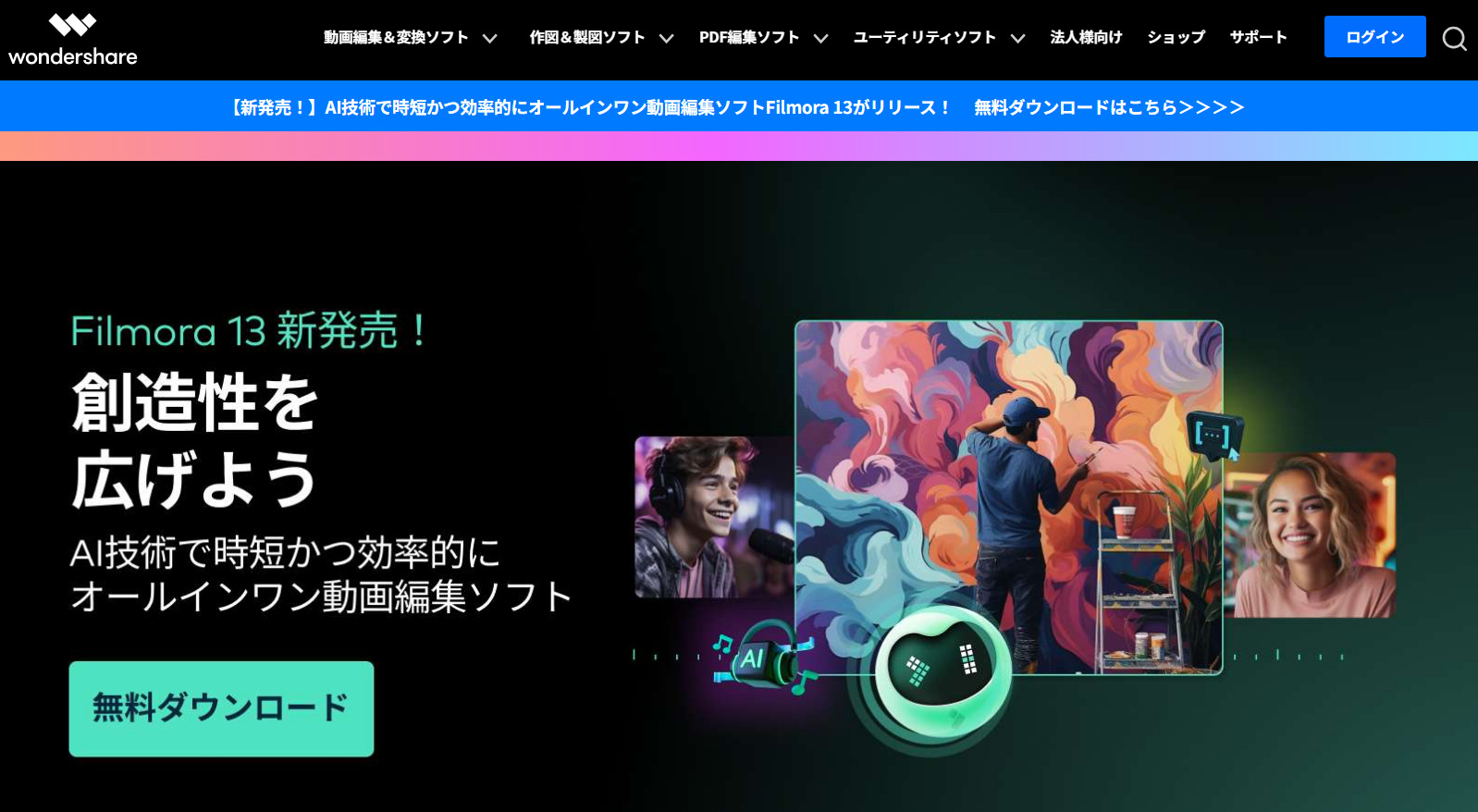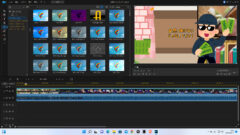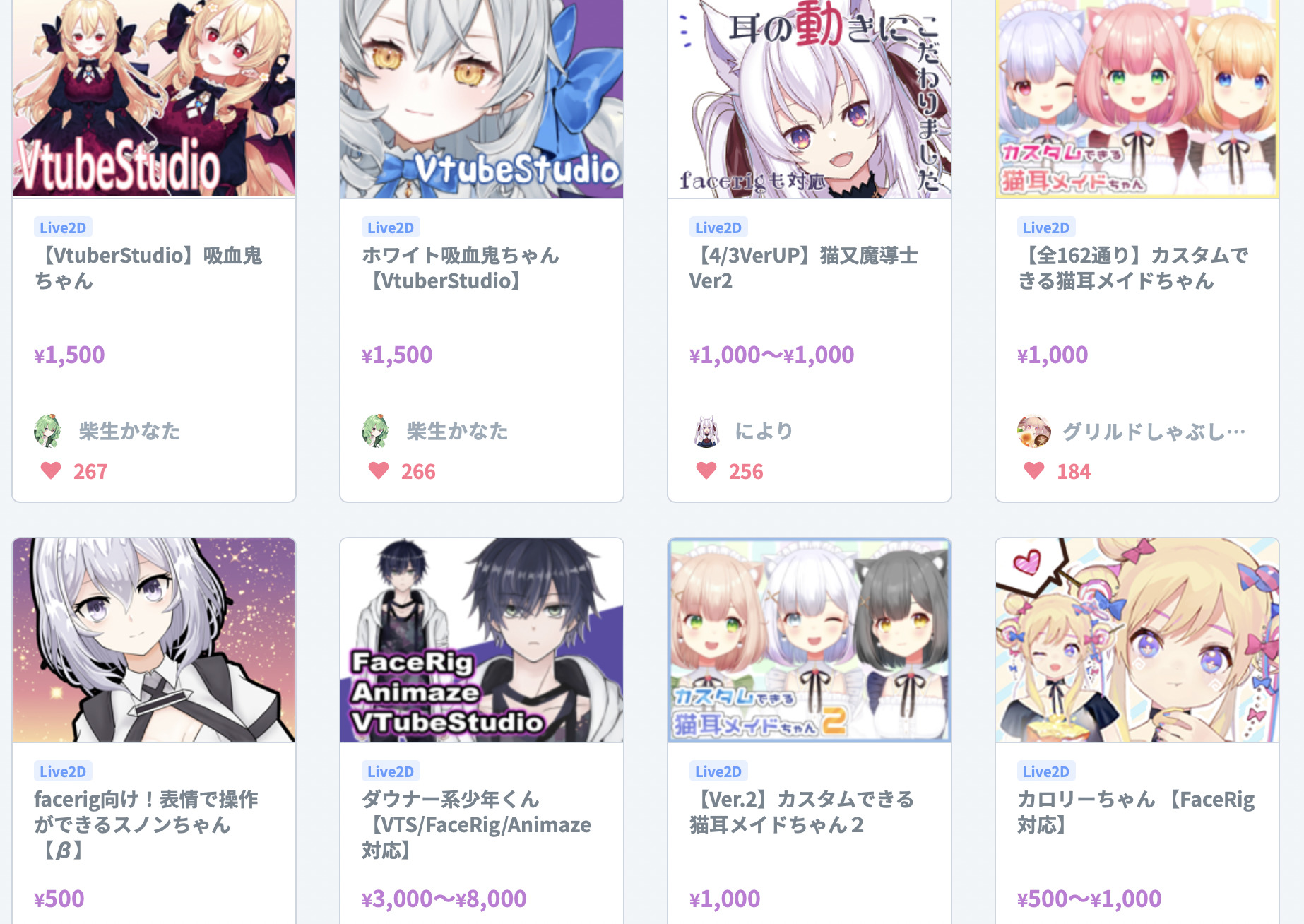- Filmoraを購入したのに透かしがある
- アプデでロゴが表示されるようになった
- 永久ライセンスなのに透かしがある!
はじめまして。ブログ運営と動画投稿をしているちゃすくです。
この記事では有料版のFilmoraを購入したのに無料版のままであったり、出力時にロゴ透かしが表示されてしまう原因を解説していきます。
原因によってはFilmoraの買い直しが必要になるため、有料版のプランを利用できない原因をぜひ確認してください。
Filmoraを購入したのに無料プランの原因2選
Filmoraを購入したのに無料プランやロゴ透かしが表示されてしまう原因には下記があります。
- Filmora
に有料版でログインしていない
- 永久ライセンスでアップグレードしてしまった
Filmoraに有料版でログインしていない
Filmoraは公式サイトで有料版のプランを購入しますが、実は購入後に動画編集ソフト側でログインをする必要があります。
つまり、Filmoraの有料プランを買えば自動で動画編集ソフトも有料になるわけではないので、有料プランを契約したアカウントでログインしなければいけません。
もしログインしていない場合はFilmoraを起動した後に右上のアカウントマークをクリックし、有料プランへ加入したアカウントでログインしてください。
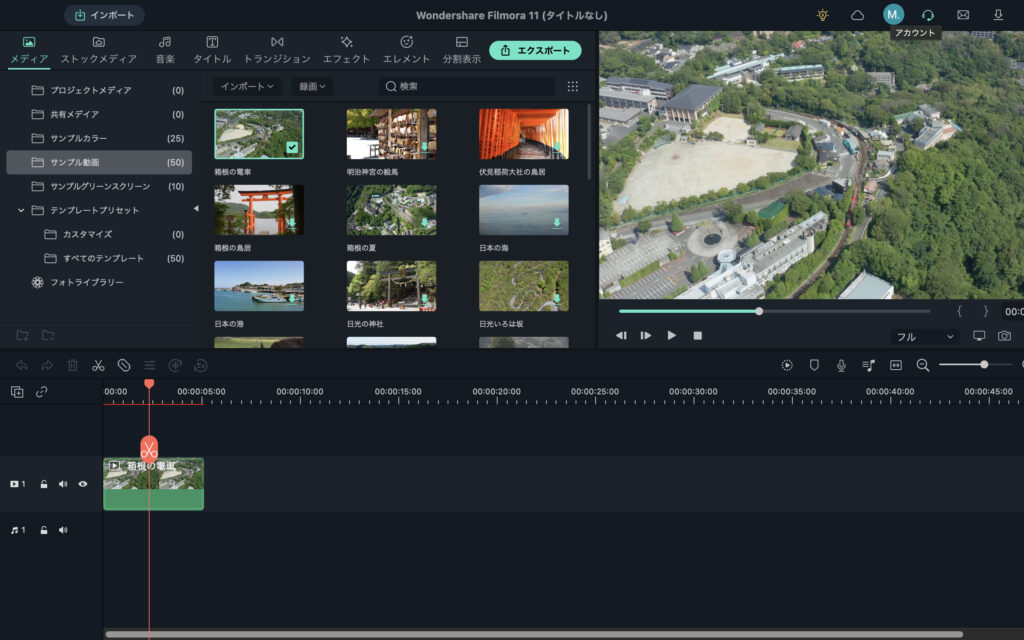
有料プランを契約したアカウントでログインできれば動画の出力時にロゴ透かしが追加されることは無くなるはずです。
永久ライセンスでアップグレードしてしまった
「永久ライセンス」と聞くと、一回購入すれば一生使えるような気もしますが、Filmoraの永久ライセンスは新バージョンへのアップグレード(アップデート)には対応していません。
例えばFilmoraのバージョン10で永久ライセンスを購入した場合、バージョン10は永遠に使用できますが、バージョン11へのアップデートには別途ライセンスを購入する必要があります。
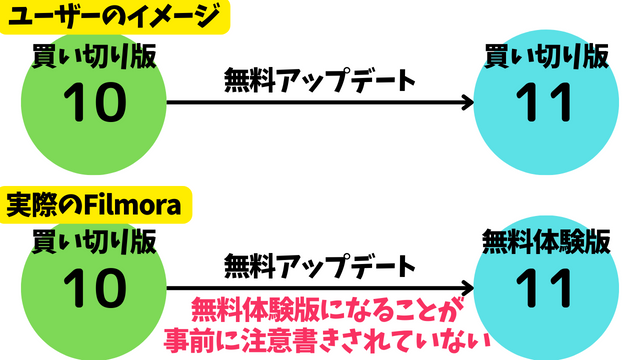
もし新バージョンの永久ライセンスを持っていない状態でアップグレードをすると、新バージョンの無料体験版になってしまい、有料版の機能が使えません。
しかも、Filmoraの場合はアップデート時に「無料アップデート」としか表示されないので、上記の仕組みを分かっていない人たちは無料版へ戻っています。
filmoraの動画編集ソフトくそすぎる
— reus (@reusssss7) February 15, 2023
買い切り購入してたのに
アップデートでまた無料プランになってる
ちゃんと注意書きだせよ
不親切すぎる!!
Filmoraの永久ライセンスには上記のリスクがあるので、最新バージョンへ対応していきたい場合は年間プランがオススメです。
Filmoraを購入したのに無料プランになった時の対処法
Filmoraを購入したのに無料プランになってしまった時には下記の対処法があるので、詳しい内容を解説していきます。
Filmoraのアカウントを確認する
Filmoraの有料版を購入したのにソフト本体へ反映されない場合、まずは有料プランを購入したFilmoraのアカウントを確認する必要があります。
Wondershare公式サイトへアクセスし、「ログイン」から有料プランを購入したアカウントでログインしてください。
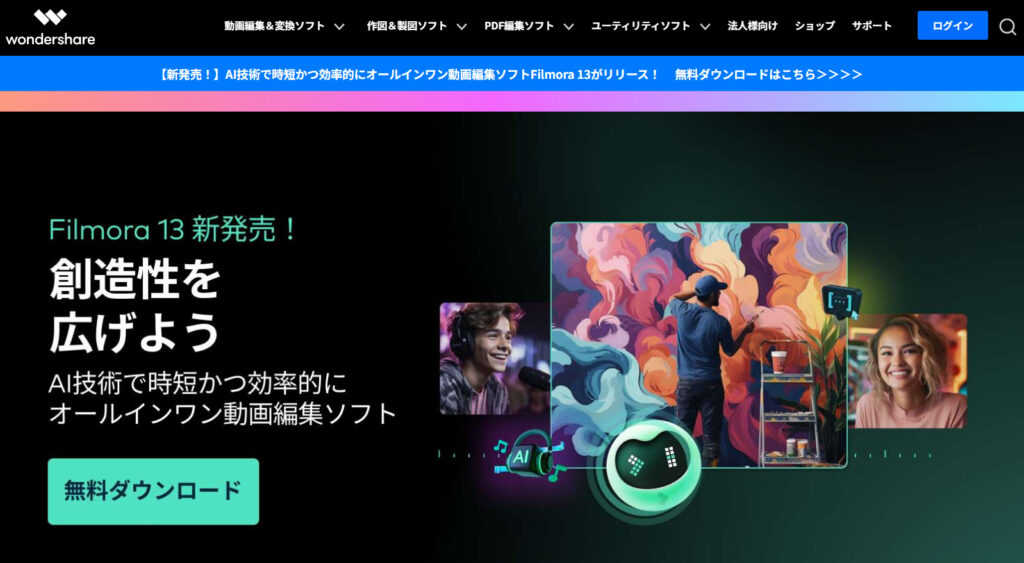
ログインに成功すると自身のアイコンが表示されるので、「アカウント」をクリックして有料プランの内容を確認します。
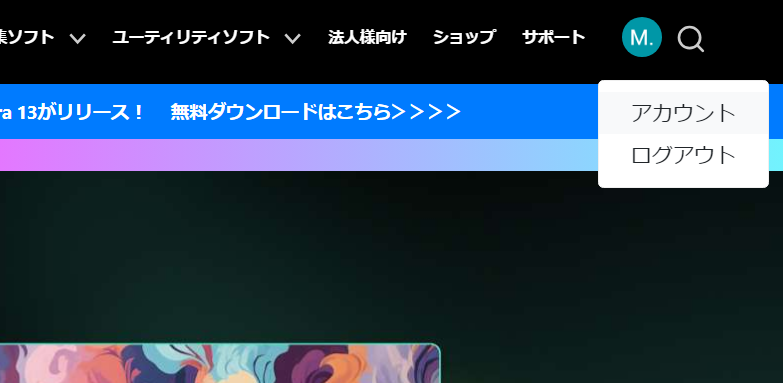
アカウントページ内の「製品&プラン」を開くと購入した製品やサブスクリプションが表示されるので、有料プランが記載されていれば有料版のFilmoraを使えるはずです。
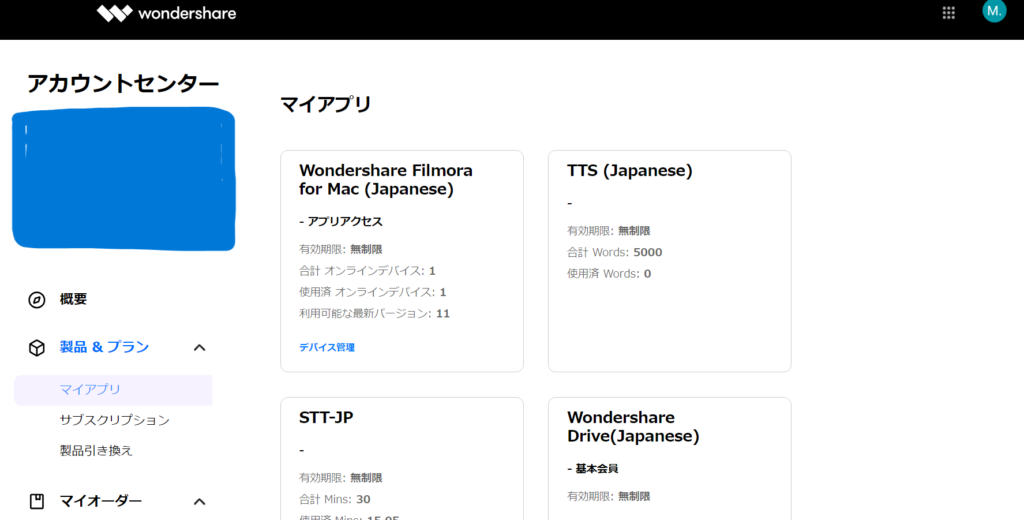

もし記載されていなかったら別のアカウントを確認するか、別途有料プランを購入してください
確認したアカウントで有料版のFilmoraを使えた場合はFilmora
自体を起動し、購入したアカウントでログインしてください。
Filmoraのバージョンを戻す
Filmoraの永久ライセンスを購入して次のバージョンへアップデートしてしまった場合、バージョンを戻すことで永久ライセンスが復活します。
Filmoraの旧バージョンへ戻す時はWonderahare公式サイトのサポートページを開き、戻したいバージョンの配布ページを探します。
実際に「旧バージョン」と検索すれば下画像のページが表示されるので、自身が購入したバージョンの配布ページを探してください。
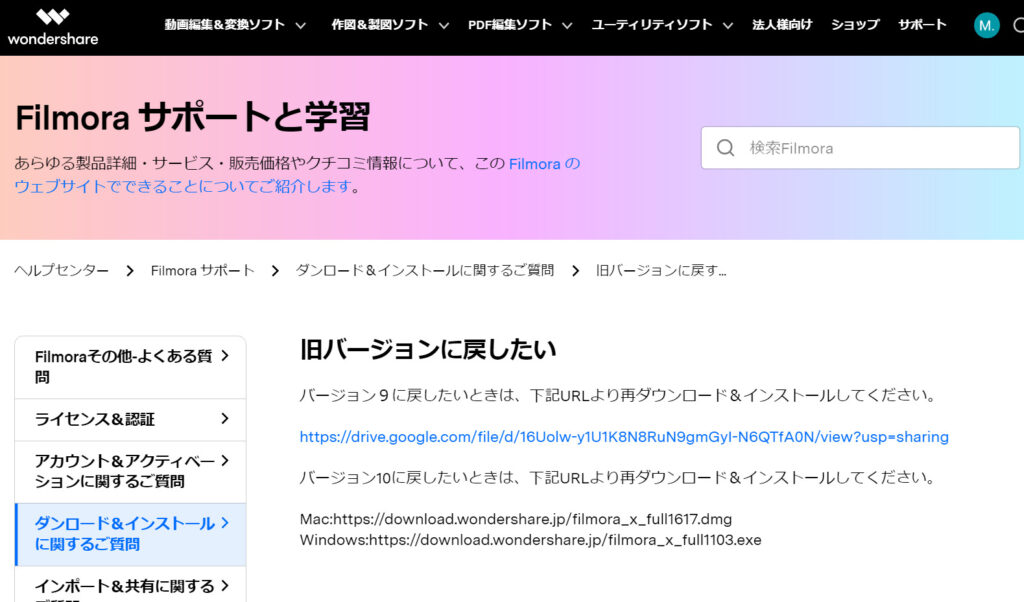
旧バージョンの配布ページを見つけた後、アップグレードしてしまったFilmoraをPCからアンインストールし、配布ページから旧バージョンのFilmoraを再インストールします。
再インストール後、永久ライセンスを契約したアカウントでログインすれば有料版のFilmoraへ戻ります。
新バージョンのFilmoraを買う
下記の理由で有料版のFilmoraを使えない状態になってしまった場合、改めてFilmora
を購入するしかありません。
- 有料版を購入したアカウントを忘れてしまった
- 旧バージョンの配布ページが見つからない
最新バージョンのFilmoraを購入すれば確実にロゴ透かしが消える為、無料プランになっていて困っている場合は参考にしてください。